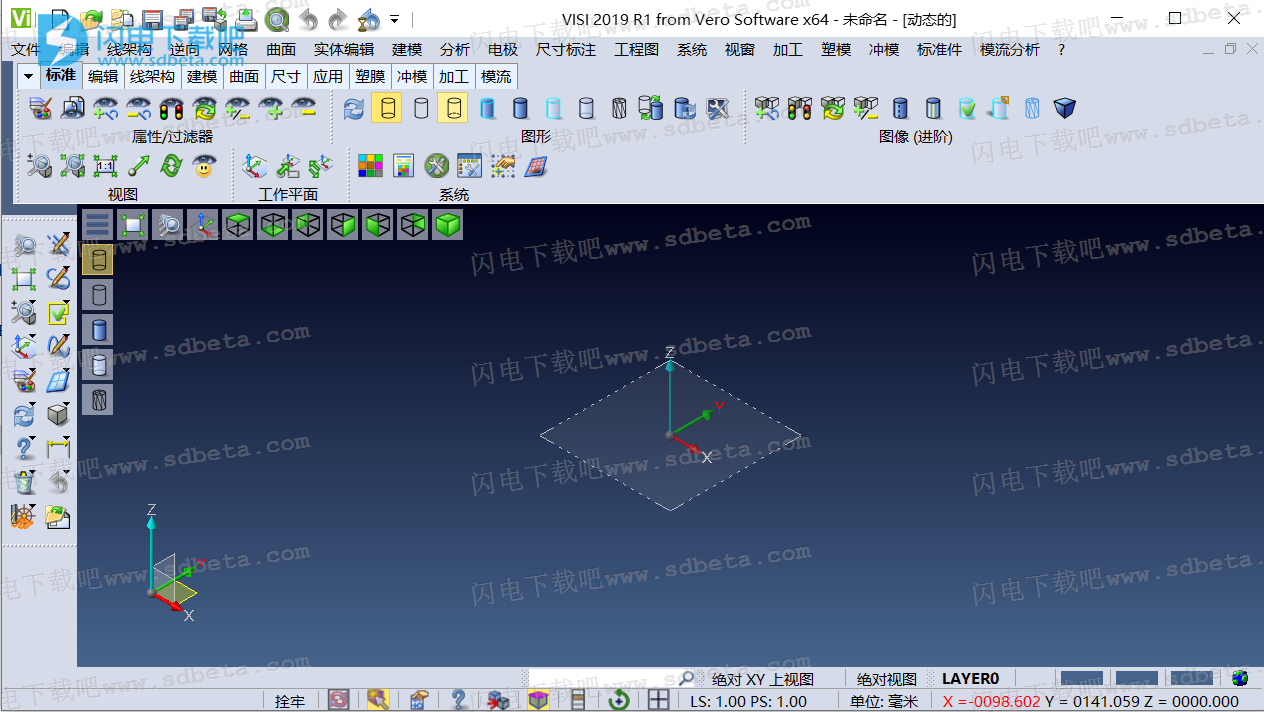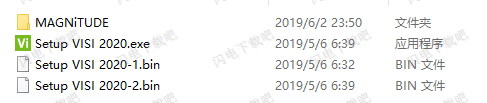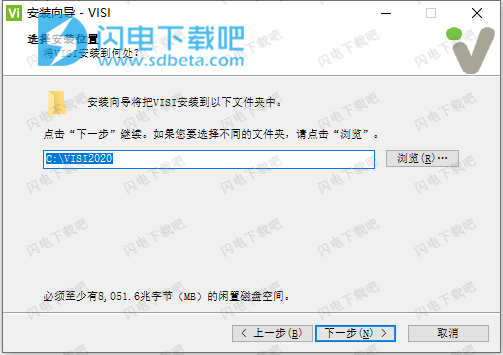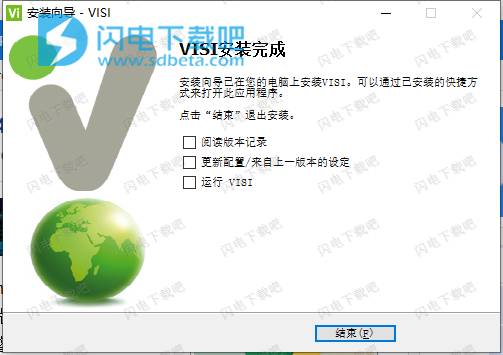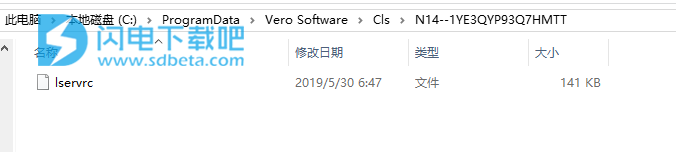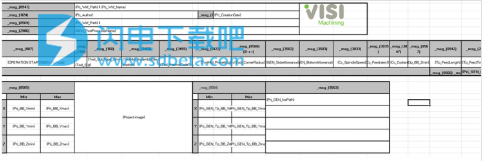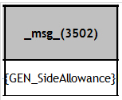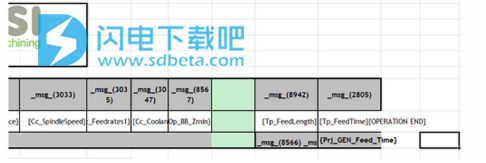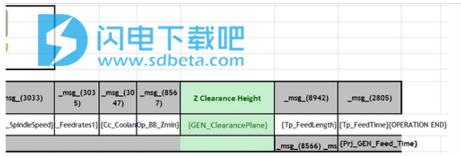VISI 2020破解版是一款功能强大的一体化CAD CAM软件解决方案,可用于5轴加工、3D铣削、模具和模具制造,使用旨在为用户提供完善的组合功能,完全集成的线框,表面和实体建模,全面的2D,3D和5轴加工策略以及专用的高速程序。塑料注射工具设计的行业特定应用包括材料流动分析和逐步展开的逐步模具设计,为工具制造商提供了无与伦比的生产力水平。消除了不同软件供应商之间的联系以及传统系统所需的固体到表面或CAD CAM几何转换。VISI建模是强大的表面建模和实体建模软件,提供基于行业标准Parasolid®内核的强大而强大的固体和表面建模系统。结合Hexagon的表面技术,模型分析和2D设计,VISI Modeling为构建,编辑或修复最复杂的3D数据提供了完全的灵活性。VISI分析可用于验证和准备模型几何的解决方案,可在项目的早期阶段发现潜在问题将大大简化设计人员的任务,并在设计过程中进一步节省大量时间。VISI模具基于行业特定的自动化提供完整的模具设计解决方案,引导用户完成模具开发过程。VISI Flow是一种独特的预测工具,非常适用于注塑成型塑料部件的前后生产分析和并行工程。VISI CAD / CAM的2020.0版本改进了模具和级进模设计流程,并改进了专为模具和模具市场设计的Reverse模块。本次小编带来最新破解版,含许可证文件和安装破解教程,有需要的朋友不要错过了!
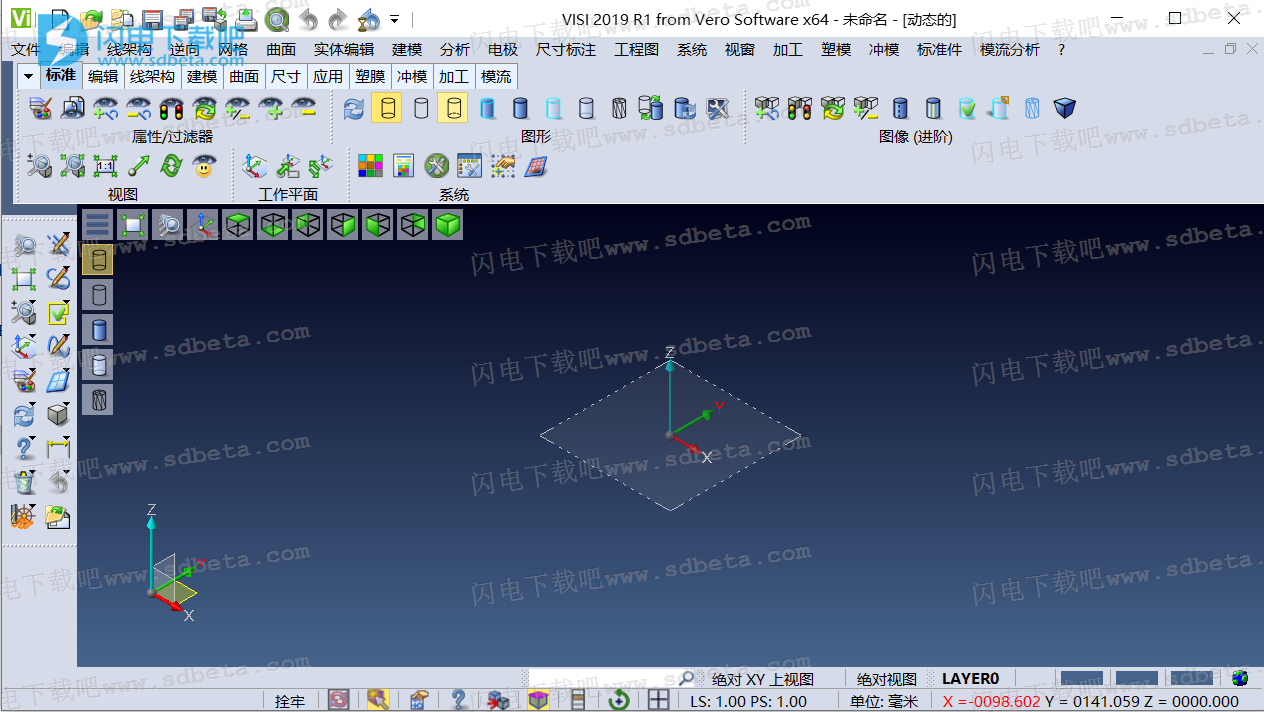
安装破解教程
1、在本站下载并解压,得到m-vv2k20.iso安装镜像,如图所示,加载后得到以下 内容MAGNiTUDE破解文件夹和 Setup VISI 2020.exe安装程序
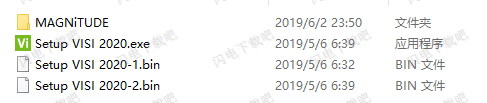
2、双击Setup VISI 2020.exe运行安装软件,选择软件安装路径,点击下一步
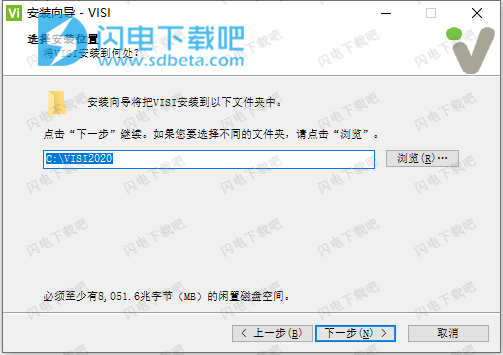
3、安装完成,退出向导
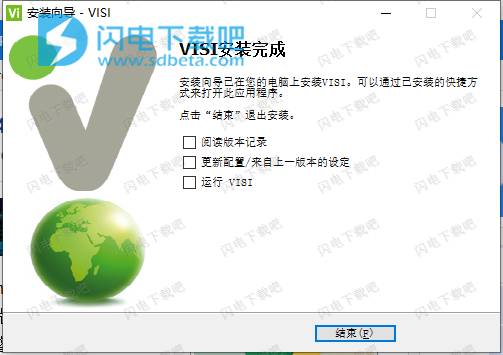
4、运行Vero License Manager
5、将lsevrc复制到C:\ ProgramData \ Vero Software \ CLS \ _Your_PC_Lock_Code_ \目录(例如C:\ ProgramData \ Vero Software \ CLS \ N14--1YE3QYP93Q7HMTT \)
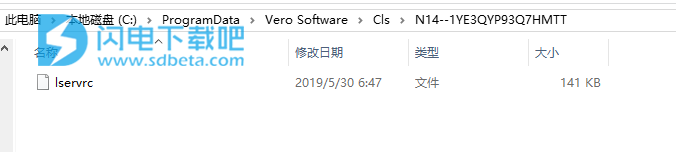
VISI 2020.0新功能
1、部分展开
VISI 2020.0中引入了新的部件展开技术,可以直接在原始实体部件上工作,而无需提取模型的外观。
2、钣金零件识别
现在,钣金零件识别通过识别弯曲,平面和特征,提供了所分析零件的改进图形表示。新技术的优势在于它在模具设计过程中与原始模型的相关性,因为它允许编辑原始零件,并且在零件研究中自动进行更改。
3、VISI反向
Reverse模块的增强功能为反向和浇铸过程提供了新功能,为两个过程提供了更大的灵活性。诸如用于点扫描的剪切平面管理,网格数据的平面和草图分析,使网格适应边界以及最佳拟合等特征改善了从点扫描到实体模型生成和制造的逆过程。
4、比较功能
新的比较功能允许用户通过检查相对距离来比较两个实体,例如点云,网格或实体 - 图形结果显示参考距离范围的不同颜色。系统还通过简单地选择一个点来显示比较期间两个所选实体之间的相对距离。
5、Meusburger模具工具模板
其他Meusburger模具工具模板(FB,FM和FW类型)现已合并,包括新板和标准组件。新模具模板还包括来自同一供应商的组件。
6、VISI流量分析
VISI的流量分析通过专为FEM分析专门设计的新网格组技术得到改进。它提供了高质量的网格,同时减少了计算时间,提供了新的选项来根据模型的形状调整和拟合网格。可以控制网格方向,模型的曲率,并在过渡区域平滑网格,从而实现更高质量,准确的流动分析过程。
7、VISI流水线
现在可以显示VISI 2020.0中的流线,突出显示来自等时线的填充物的可能“犹豫”。这一点尤为重要,因为当熔体流动沿特定流动路径减慢或停止时会出现犹豫,导致可能出现不对称和不可预测的流动模式,这会降低由于表面外观变化,填料不良,高应力引起的零件质量,以及塑料分子的不均匀取向。
8、VISI流动热功能
随着热分析在优化模具冷却方面变得越来越重要,流动热功能通过改进的冷却剂流速建议得到了增强,为单个冷却回路提供了指示性值,并为模腔模块提供了改进的实体网格定义,以及每个轴,以提供更准确的结果。
9、Digimat直接接口
由于VISI和Digimat之间的新直接接口,可以将显示材料局部刚度的数据导出到Digimat中,用于结构FEM分析过程。MSC Software的Digimat将自己选择的复合材料添加到新的参考模型中,以模拟和预测模塑零件的机械性能,从而在制造和结构分析之间找到自己的位置。通过桥接独立的Flow注塑成型和结构分析环境,如MARC,APEX和ANSYS,Digimat通过更加真实的应力分析模拟提供附加值。已将额外数据添加到材料数据库中,以更好地匹配光纤特性,包括填充物的形状和长度等信息。
10、总体收益包括:
现实的结构分析模拟
影响设计结构,以改善模塑件的机械性能
优化材料选择和纤维特性,以提高机械阻力
参考模具设计验证零件的属性。
功能特色
1、VISI建模
VISI Modeling是所有VISI产品的基础,并提供基于行业标准Parasolid内核的强大而强大的实体和表面建模系统。
2、VISI分析
VISI Analysis提供了一套专用工具,用于验证和准备模型几何。在项目生命周期的早期阶段发现问题非常有益。
3、VISI模具
VISI Mold基于行业特定的自动化提供完整的模具设计解决方案,引导用户完成模具开发过程。
4、VISI流程
VISI Flow是一种独特的预测工具,非常适用于注塑成型塑料部件的前后生产分析和并行工程。
5、VISI电极
VISI Electrode是一种用于创建和管理电极的自动化工具,通常用于在模具和冲压工具上制造难以加工的功能。
6、VISI进展
VISI Progress是一种直观的工具,用于扁平坯料开发,3D条带布局以及级进模具和冲压工具的设计。
7、VISI加工2D
VISI Machining 2D为CNC编程提供了实用,直观和简单的应用,范围从2D操作到4轴和5轴索引。
8、VISI加工3D
VISI Machining 3D可在最复杂的3D数据上创建智能刀具路径。专用的高速铣削技术和内置的平滑算法可创建高效可靠的NC代码。
9、VISI 5轴加工
VISI 5轴加工具有许多优点,VISI Machining为操作员提供了高效的解决方案,可通过先进的碰撞控制创建高效的刀具路径。
10、VISI PEPS-Wire
VISI PEPS-Wire采用业界领先的PEPS Wire EDM技术,专为精密工程和工具制造行业开发。
11、VISI空白
VISI Blank是一种集成解决方案,用于从钣金,级进模,冲压工具和碰撞工具行业的复杂3D模型开发2D坯料形状。
12、VISI反向
VISI Reverse将混合建模CAD功能与3D扫描数据处理功能相结合,使客户能够从数字化/扫描数据开始创建可编辑的实体模型。
13、WORKXPLORE
WORKXPLORE,功能强大,功能齐全的高速CAD文件查看器和分析器。专为不一定是CAD专家的用户设计,使他们能够探索任何类型的2D / 3D CAD文件。
14、工作计划
WORKPLAN是一个完全可扩展的制造软件解决方案系列,从项目管理到ERP,使定制制造商,基于项目和按订单生产的公司能够自动化和管理业务流程。
常见问题
一、如何修改或创建自己的XLS加工设置表
此提示对于尝试创建需要遵循公司标准的CAM设置表的VISI用户特别有用。在VISI内部,CAM设置表可以输出为HTML或XLS文件格式。
CAM设置表存储在C:\VISIXX\Library\Common\Cam\Report文件夹中,其中XX表示VISI的版本。因此,对于版本19,可以在C:\VISI19\Library\Common\Cam\Report文件夹中找到文件
1.文件夹内部是HTML和XLS格式的默认CAMseup表。在开始本练习之前,请复制“Default_Operations_Report.xls”文件并将其粘贴到同一文件夹中,并将其重命名为您选择的名称。
在MicrosoftExcel中打开XLS文件,您将看到以下布局:
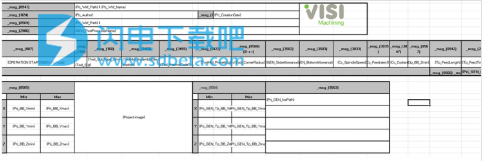
XML图像现在可以修改列,标题和单元格内容的结构以包含许多不同类型的数据,并且可以使用标准Excel方法添加/删除/替换或修改列。让我们详细查看一列以及它的单元格内容。
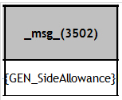
XML图像由于VISI可以用多种语言运行,因此列的标题“_msg_(3502)”指的是VISI当前设置为打开的语言消息文件。对于英语,这意味着所有消息名称都取自“Solmach.mes“文件位于C:\VISI19\Messages\Eng文件夹中。
如果使用文本编辑器打开“Solmach.mes”文件,我们发现消息号为3502,则文本将显示为“SideAllowance”。没有必要从此文件调用列标题,只需将列标题编辑为“SideOffset”而不是“_msg(3502)”将具有相同的效果,但会将标题减少为1个固定语言。
列标题下的单元格指的是用于将有关刀具路径的信息打印到CAM设置表中的变量名称。{GEN_SideAllowance}会将刀具路径的侧面余量打印到CAM设置表中。
变量名称列表已有详细记录,可在工具表部分的在线帮助中找到。
2.对于此示例,让我们尝试将刀具路径的Z间隙平面高度包含在CAM设置表中。在Excel中,在要查看新变量的区域中添加一个新列(下面突出显示为绿色)
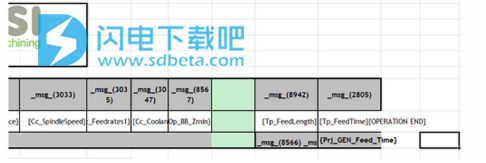
XML图像3.下一步是给列标题,然后添加相关的变量名称(查看在线帮助后)。在此示例中,标题为“ZClearanceHeight”,变量名称为“{GEN_ClearancePlane}”
XML图像4.最后,保存文件,然后在加工操作中运行新的CAM设置页时,Z间隙将输出到文件。
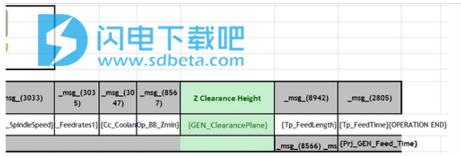
二、管理'分离者'
什么是分离器?几乎每个人都能听到这个确切的问题。
嗯...分离器是一种从导入的CATIA模型管理AssemblyManager属性的特殊方法。目前,在导入CATIA模型时,可以使用导入期间设置的以下选项读取AssemblyManager中的实体属性。
但是,导入数据后,信息将显示为单行文本,并且需要映射到相关的AssemblyManager数据字段。这是通过使用“分隔符”拆分文本字符串并识别拆分字段顺序来完成的。例如,代码字段可以填充所有相关属性:“code;description;supplier”,由分隔符(在本例中为分号)分隔。不同的Catia文件供应商可能具有用于该管理的不同模板,并且部件列表数据可以使用不同的分隔符属于不同的字段。设置多个配置的功能可以为每个供应商创建单独的设置。
现在我们知道分离器能做什么-让我们看一个真实的例子:
好的,我们已导入Catia文件,并且AssemblyManager数据已直接读入SUPPLIER字段。结果显示为“Hasco;CavityPlate;K20/296x446x136/1.1730;296x446x136;1.1730”-这代表(按顺序):供应商;描述;代码;尺寸;材料。
因此,要正确填充AssemblyManager字段,必须创建新的拆分器配置。
“默认AM字段”指示应用拆分器配置时将读取的汇编字段。
最低级别数据字段的顺序必须与文本顺序匹配,因为每个字段将填充相应位置中的相关文本。
正确定义拆分器后,只需在AssemblyManager中选择几何图形,然后从上下文相关右侧菜单中选择“应用拆分器”。
三、使用您自己的命名约定将信息直接应用于BOM
这个问题的简单答案是肯定的,但解释可能有点难以理解......
公司已经对模具/模具组件内的所有组件使用标准命名约定是非常普遍的。例如,100=腔,200=核心,200A=核心插入。在VISI中,我们可以使用无限数量的层,使用与BOM所需输出相匹配的层命名约定非常重要。例如,BOM中可能有20个M10螺钉,但这一点很重要知道什么螺钉属于核心或腔体侧。这可以通过将螺钉放置在称为P100的层中的芯侧和用于腔侧的称为P200的层来完成。
好的,使用理解输出所需的确切层名称的概念,我将解释如何在AssemblyManager中实现这一点。
要应用我们的命名约定,首先必须删除所有SUM条件,以便在AssemblyManager树中单独命名所有实体。选择树中的所有实体,按鼠标右键(RHM)并选择“按图层要素设置值”。从以下对话框中,选择“图层名称”选项,然后选择“确定”。这将强制图层名称信息进入AssemblyManager字段。
最后,使用新图层信息创建新的SUM,以自定义AssemblyManager和BOM信息,以表示您自己的用户定义格式。
四、有没有办法快速编辑BOM信息?
如果您在多个国家/地区工作并且必须以其他语言提供BOM信息,则需要快速找到将项目描述从一种语言更改为另一种语言的方法。让我们想一下在装配体中存在大量螺钉和销钉的情况,并且有必要更改其项目描述以符合客户要求或语言。
在Assembly Manager设置中,选择“描述”字段并编辑“帽头螺钉”值以符合您的要求。应用更改后,会立即在Assembly Manager中更新这些值。
日志:
VISI 2020.1发行说明:
渐进式模具设计
升级到新的零件展开技术,可以直接在原始实体模型上工作,支持下料功能,并管理具有非线性折弯的零件。
钣金零件识别可提供零件的改进图形表示,可通过识别折弯,平面和特征进行分析。可以设置不同的面部类型,以用于消隐过程。这项新技术允许将线性毛坯展开和法兰展开合并为一个功能。使用线性折弯时,系统将使用线性折弯展开技术展开,而法兰区域使用FEA展开解决方案展开。在同一过程中,也可以展开精铸面。
新技术的主要优势是在模具设计过程中原始模型具有的关联性。它允许修改原始零件,并将更改自动传播到倾斜零件上。此新功能允许参考对原始零件所做的修改来重建所有链接的零件。这非常有用,因为它只需单击一次即可更新所有已研究的零件,并且在级进模的设计和修改阶段可以节省大量时间。
Stampack Xpress接口
VISI 2020.1提供了一个用于Stampack Xpress的直接接口,用于模具仿真。
增强的反向和投射
反向模块已通过反向和浇铸过程的附加功能得到增强,包括支持扫描到曲面生成的新功能。
从网格生成半径,生成平面,在边界上适应网格以及在网格上生成截面曲线等功能,为从点扫描到实体模型生成的反向过程提供了更大的好处。通过在不同面上设置公差,新的“最佳拟合”功能使库存模型与最终实体模型对齐。这对于铸造市场非常有用,因为它可以扫描铸造模型,实现与最终几何形状的最佳配合,从而在减少加工时间的情况下产生优化的刀具路径。然后,库存模型也可以用于加工模拟目的。
比较功能
比较功能已得到改进,以提供增强的结果图形评估,并显示扫描模型与最终实体模型之间的距离。实现的增强功能可提高两个过程的质量,并节省从扫描到制造过程的时间。
模具设计
引入了新的模具功能主体,它提供了一种快速解决方案,以定义工具上塑料零件的正确位置和方向。该功能允许将模型从“行内车”位置转换为模具位置,并应用所需的收缩率值。如果零件的成型需要修改,也可以恢复模型的原始位置。这对汽车市场特别有用,但不仅限于此,因为它为模具设计过程节省了时间。
5轴去毛刺
新的自动去毛刺功能减少了整个过程中至关重要的设置时间。如今,由于可以虚拟设计,创建和生产零件,因此在任意零件几何形状上创建CAM操作相对容易。但是,一旦CAM完成,最后一项操作尚未实现自动化,通常在加工后手动完成。具有直边或不相切外表面拓扑的所有零件上都会出现毛刺。当工具从边缘切出金属时,它们会出现。这是不希望出现的情况,因为它可能破坏零件的功能,甚至可能因为剃刀锋利而对工人造成危险。
VISI去毛刺策略的目的是对加工零件的锋利边缘进行自动精加工,这是无切面零件制造过程的重要阶段。它创建了一个高度自动化的刀具路径,以使用球形刀具对工件的锋利边缘进行去毛刺。该工具位于自动检测到的尖锐边缘的双向矢量中。然后应用自动倾斜和链接以避免碰撞。由于整个过程都是高度自动化的,因此这种加工策略可大大减少去毛刺的设置时间。
5轴自动倾斜
此外,VISI 2020.1还基于更复杂的插值算法,通过新的平滑选项增强了5轴自动倾斜功能。这样可以在保持倾斜角度在有限范围内的同时优化轮廓。从而在铣削零件时使机器运动更流畅。
增强的图形